IOS+Appium+Python自动化全实战教程
由于公司的产品坐落于不同的平台,如ios、mac、Android、windows、web。因此每次有新需求的时候,开发结束后,留给测试的时间也不多。此外,一些新的功能实现,偶尔会影响其他的模块功能正常的使用。
网上的ios自动化方面的内容也是少之又少。由于本人对ios自动化初次接触,花了两天的时间到处找文章,才逐渐入了门。本文也是站在小白的角度,从0到1搭建ios自动化测试环境。
框架选型
查了很多资料,关于iOS自动化的框架有很多。但是支持Python的没有几个。
如:
UIAutomation 是苹果提供的 UI 自动化测试框架,使用 JavaScript 编写。
XCTest 是一个可以提供各个层次的测试的框架,比如单元测试,自动化测试,性能测试等。
KIF 使用未公开的 Apple API(私有 API),这对于测试目的而言是安全的,基于第三方 iOS UI 的单元测试框架,所以可以做项目的单元测试,也可以做 UI 集成测试。但缺点是运行较慢。且需要掌握Objective-C 语言。
Frank 是IOS 开发环境下一款实现自动测试的工具,Xcode 环境下开发完成后,通过 Frank 实现结构化的测试用例,其底层语言为 Ruby,作为一款开源的 iOS 测试工具,在国外已经有广泛的应用。但是国内相关资料却比较少。其最大的优点是允许我们用熟悉的自然语言实现实际的操作逻辑。
还有一些云测试平台,因为都是收费的,这里也就不说了。
综上所述,appium框架支持多种语言编写自动化测试用例,且我之前使用过。因此我选择了它。
appium驱动iOS测试原理
XCUITest是苹果开发的一个做IOS自动化测试的框架,需要了解些Swift等iOS编程知识;WebDriverAgent是Facebook开发的一个iOS自动化测试工具,先来看下面的这张原理图:

WDA在Client创建了一个Server,在手机端安装了一个叫作WebDriverAgentRunner 的一个应用;这个应用会接收来自 Server 的指令,并连接底层的XCTest.framwork,让 XCTest.framwork 调用苹果API来操作手机进行自动化
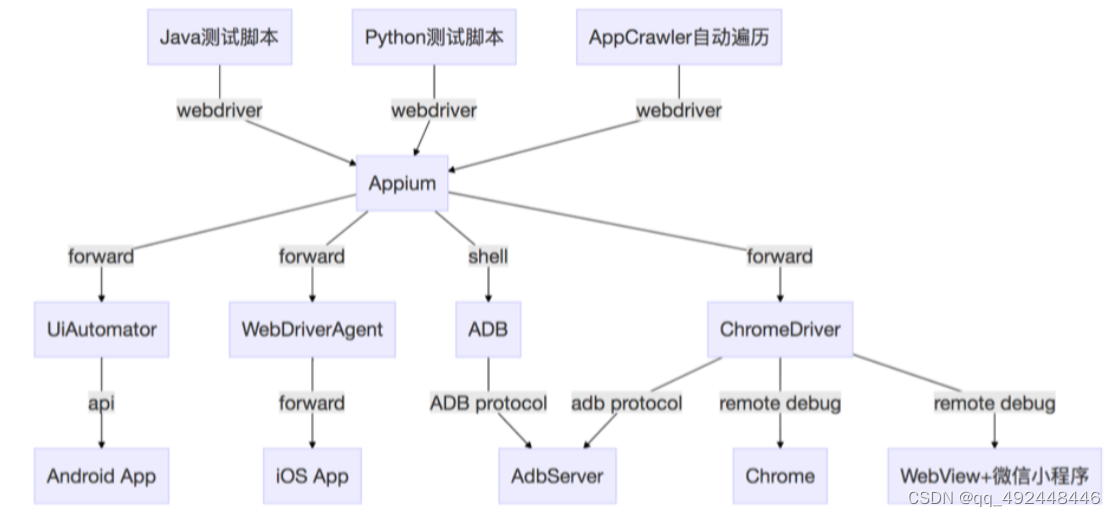
而appium是把WebDriverAgentRunner 给集成进去了,因此实现了appium的跨平台能力
通过上图我们了解到 Appium 很粗暴的把整个 WebDriverAgent 直接集成到自己的项目里,然后通信机制就走 WebDriverAgent,Appium 其实就提供了一个 Client 端的作用。所以 iOS 9.3 系统之后自动化测试核心是 WebDriverAgent,Appium 就提供了一个 Client 端来写脚本和发送指令。
Appium 自动化架构模式可以用一个抽象的架构表示,就是下面这样的:
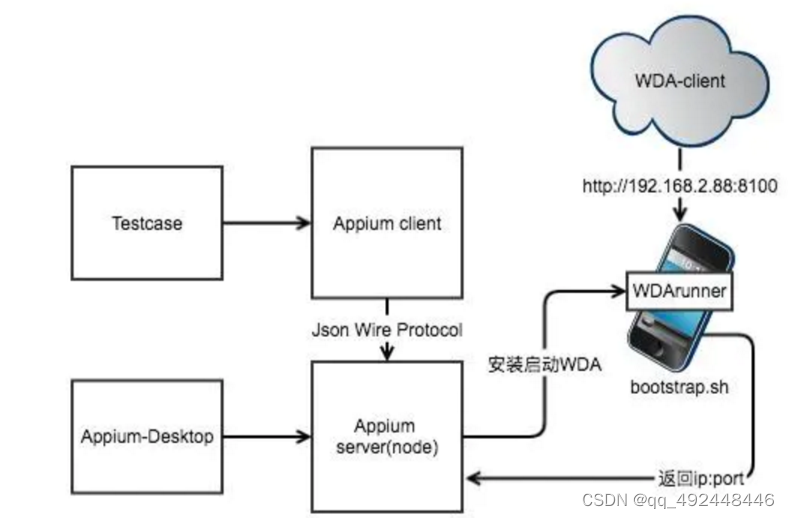
从图中可以看出:
Client 端是 Appium 之前本身提供的;
Server 端是:WebDriverAgent 和 Instruments;( Appium 直接把 WebDriverAgent 整个集成进来,Instruments 是为了支持 iOS 9.3 之前的系统)
最右边是一个手机
之前 Server 是和 bootstrap.jar 通信,这里 WebDriverAgent 提供了 WebDriverAgentRunner (类似 bootstrap.jar 的功能),WebDriverAgent与之通信;
WebDriverAgentRunner 是一个应用,Client 和 server 运行了之后,WebDriverAgentRunner 会被装到手机上,这个应用会接收来自 Server 的指令,并连接底层的 XCTest.framwork,并告诉 XCTest.framwork 操作手机进行自动化。
关于 WebDriverAgent
实现了一个 server,通过 server 可以远程控制 iOS 设备:启动应用、关闭应用、点击、滚动等操作;
通过连接 XCTest.framework 调用苹果的 API 执行动作;
支持多个设备同时进行自动化;
Appium、Macaca 已经集成。
但是 WebDriverAgent 仅仅只提供了一个 server(和 inspect 进行元素定位),并没有像 Appium 一样提供 java 或 python 的 Client 端去写脚本,脚本执行的时候发送指令给 server,然后去运行。WebDriverAgent 要求你自己去实现 Client 端,即拿 Java/ Python 的 WebDriver 库进行封装,然后发送指令。所以 WebDriverAgent 其实就类似于 Appium server,就只是一个 server。
环境搭建
硬件环境
一台Mac、一部iphone(真机或虚拟机)、一条数据线
实际测试都是在真机上完成的,所以整篇文章都以真机为准。
自动化开发环境
开发环境:xcode, Command Line Tools, ,Pycharm, Python3, pip, setuptools
其他环境:homebrew, node, npm, carthage, appium, python-client, appium-doctor,
xcode,
电脑打开App Store搜索即可下载安装,
Command Line Tools
为了配置appium环境,我们需要安装Xcode Command Line Tools。
下载完成后,双击已下载的 .dmg 进行安装,检验 Command Line Tools 是否安装成功。
xcode-select --install # 查看是否安装
xcode-select: error: command line tools are already installed, use "Software Update" to install updates(错误:命令行工具已经安装,请使用“软件更新”安装更新)
Python,
官网下载一步下一步安装即可,
pip & setuptools,
下载setuptools
https://pypi.python.org/pypi/setuptools
https://pypi.python.org/pypi/pip
打开cmd 进入setuptools解压目录,输入:python setup.py install
进入pip解压目录,输入:python setup.py install
安装好后,打开终端,输入pip,如提示不是内部命令,则将python安装目录下Scripts目录添加到环境变量Path中。
Homebrew,
Homebrew是一个包管理软件,它可以使我们更容易地安装其他一些软件终端输入安装:
/usr/bin/ruby -e "$(curl –fsSL https://raw.githubusercontent.com/Homebrew/install/master/install)"
检查homebrew是否安装
brew -v //检查homebrew是否安装
brew list //查看已安装列表
brew update //更新Homebrew
Node & NPM,
安装
brew install node@14
查看node版本
node -v
配置国内源
npm config set registry https://registry.npm.taobao.org/
Carthage,
Carthage项目依赖管理, 类似于 java 的 maven; 主要是 WebDriverAgent 使用,WebDriverAgent 是用它做项目依赖的
终端输入:
brew install carthage
更新carthage : brew upgrade carthage
重新安装 : brew reinstall carthage
安装完成后检查一下是否安装成功
carthage version
Appium,
安装appium-server
https://github.com/appium/appium-desktop
Appium-Doctor,
检查appium安装是否成功的工具集指令
安装 appium-doctor
npm install appium-doctor -g
检查 iOS环境是否安装成功
appium-doctor --ios

iOS 真机调试环境配置
webdriverAgent,
在github上下载最新webdriverAgent代码
https://github.com/appium/WebDriverAgent
下载依赖(暂时可跳过,下面操作没报错,可忽略)
cd WebDriverAgent
mkdir -p Resources/WebDriverAgent.bundle
sh ./Scripts/build.sh
执行完成后,打开WebDriverAgent.xcodeproj文件。
配置开发者账号,所有target建议都配置一遍。

连接并选择自己的ios设备
窗口栏-Product-Destination-Device
选择WebDriverAgentRunner,
窗口栏-Product-Test
如果有这个报错,前往手机设置-通用-描述文件与设置管理,授信一下APP就OK了。
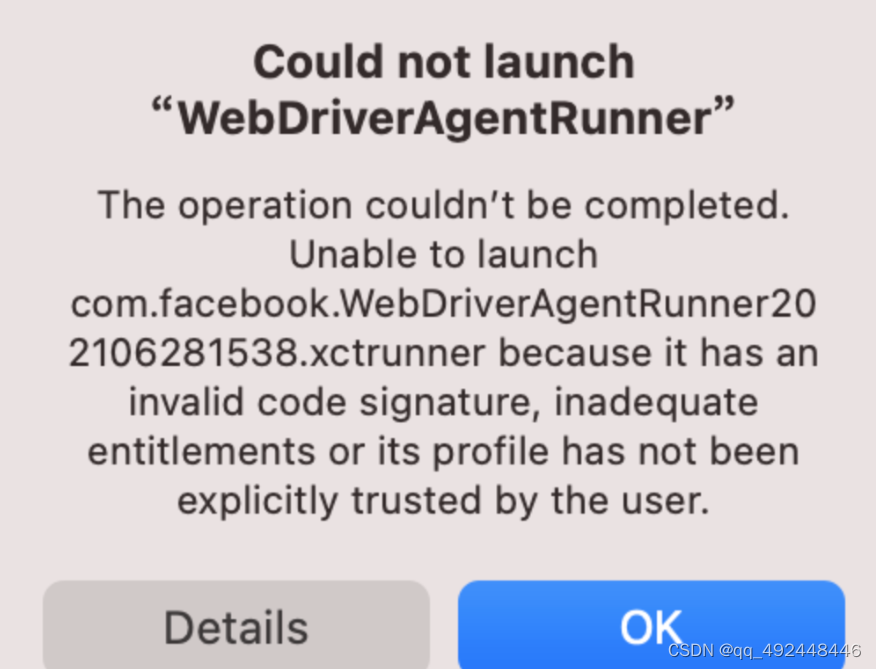
然后再次运行Test,就可以在Xcode控制台看到下面的输出信息:
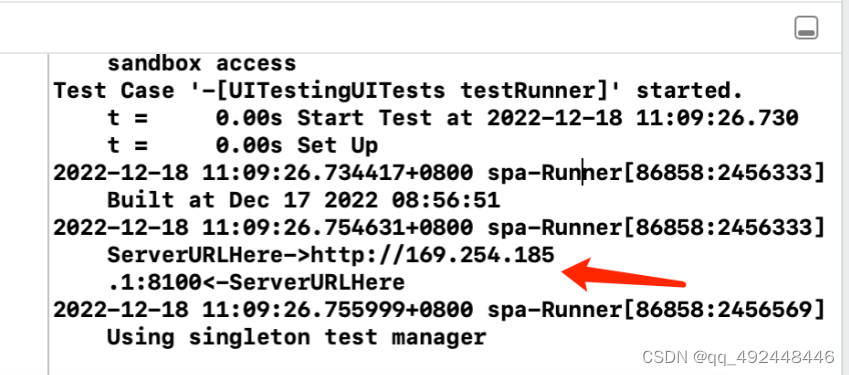
浏览器打开,访问上面的地址+/status,网页返回以下内容,说明OK了。

有些iphone手机通过手机的IP和端口号还不能访问,此时需要将手机的端口转发到mac上,终端运行以下命令
iproxy 8100 8100
将手机的8100端口,映射到电脑的8100端口上。这样我们就能通过访问电脑的8100端口来访问到手机了。
网上查到说“为了持续集成”,使用如下方法,在代码中启动wda,不需要在xcode启动。
desiredCapabilities.setCapability("useNewWDA", true);
这种方法,我暂时没有试过,特此记录,有空再试。
appium-desktop (server)
打开下载的appium desktop
点击 start server
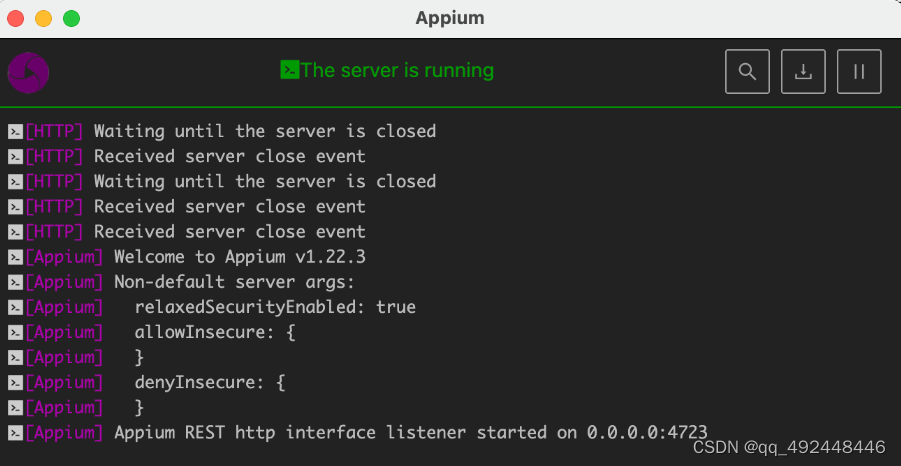
因为新版本的 inspector 和 appium-desktop 分离了,我们需要去github下载inspector。
下载地址
安装后,打开。在 Desired Capabilities 中输入相关的参数后点击Start Session
{
"platformName": "ios",
"appium:deviceName": "我的iPhone",
"appium:platformVersion": "15.7.1",
"appium:bundleId": "com.safety.authon",
"appium:udid": "0a1386121527af8447cb5ac06de1d35cec8ea798"
}
以上信息,可通过xcode-菜单栏-Window-Devices and Simulator,获取。
运行成功后,会弹出一个控制界面,在该界面中可以看到手机运行程序的布局元素。
自动化用例编写
打开pycharm,新建一个项目。
安装依赖,
pip install selenium
pip install Appium-Python-Client
编写自动化测试用例代码,
#! /usr/bin/env pyhton
# -*- coding:utf-8 -*-
# author:jeff.xie
# datetime:2023/11/22 16:23
# software:PyCharm# iphone app 启动成功实战测试用例from appium import webdriver
from time import sleepfrom appium.webdriver.common.appiumby import AppiumBy
from selenium.webdriver.common.by import Bydriver = webdriver.Remote(command_executor = 'http://127.0.0.1:4723/wd/hub',
desired_capabilities = {
"platformName": "ios",
"appium:deviceName": "iPhone Jeff",
"appium:platformVersion": "16.5.1",
"appium:bundleId": "welab.bank.mobile.stage",
"appium:udid": "00008030-000A09C81A43802E"
})
sleep(10)ele = driver.find_element(AppiumBy.IOS_PREDICATE,"name == '用戶名稱'")
ele.send_keys("qatest101")
driver.find_element(By.ID,"")
sleep(2)# 参考 External Libraries.site-packages.appium.webdriver.common.appiumby
class AppiumBy(By):IOS_PREDICATE = '-ios predicate string'IOS_UIAUTOMATION = '-ios uiautomation'IOS_CLASS_CHAIN = '-ios class chain'ANDROID_UIAUTOMATOR = '-android uiautomator'ANDROID_VIEWTAG = '-android viewtag'ANDROID_DATA_MATCHER = '-android datamatcher'ANDROID_VIEW_MATCHER = '-android viewmatcher'# DeprecatedWINDOWS_UI_AUTOMATION = '-windows uiautomation'ACCESSIBILITY_ID = 'accessibility id'IMAGE = '-image'CUSTOM = '-custom'#参考seleniumclass By:"""Set of supported locator strategies."""ID = "id"XPATH = "xpath"LINK_TEXT = "link text"PARTIAL_LINK_TEXT = "partial link text"NAME = "name"TAG_NAME = "tag name"CLASS_NAME = "class name"CSS_SELECTOR = "css selector"
import unittest
import os
from appium import webdriver
from time import sleep
class appiumSimpleTezt (unittest.TestCase):
def setUp(self):
app_path = '/Users/jx/appiumSimpleDemo/build/Release-iphoneos/appiumSimpleDemo.app'
app = os.path.abspath(app_path)
self.driver = webdriver.Remote(
command_executor = 'http://127.0.0.1:4723/wd/hub',
desired_capabilities = {
"platformName": "ios",
"appium:deviceName": "我的iPhone",
"appium:platformVersion": "15.7.1",
"appium:bundleId": "com.safety.authon",
"appium:udid": "0a1386121527af8447cb5ac06de1d35cec8ea798"
}
def test_push_view(self):
next_view_button = self.driver.find_element_by_accessibility_id("entry next view")
next_view_button.click()
sleep(2)
back_view_button = self.driver.find_element_by_accessibility_id("Back")
back_view_button.click()
def tearDown(self):
sleep(1)
# self.driver.quit()
if __name__ == '__main__':
suite = unittest.TestLoader().loadTestsFromTestCase(appiumSimpleTezt)
unittest.TextTestRunner(verbosity=2).run(suite)
以上就是ios自动化环境的过程,记录下来。也方便自己回头来看,也方便新人学习少走弯路。
以上内容参考了如下网站:
https://github.com/zhshijie/appiumSimpleDemo
http://appium.io/docs/en/about-appium/getting-started/
https://www.cnblogs.com/crstyl/p/14690895.html
https://github.com/appium/WebDriverAgent
相关文章:
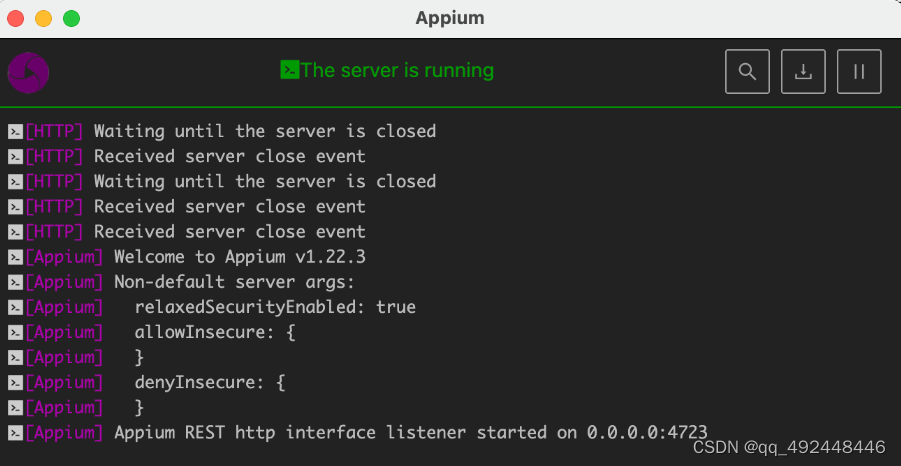
IOS+Appium+Python自动化全实战教程
由于公司的产品坐落于不同的平台,如ios、mac、Android、windows、web。因此每次有新需求的时候,开发结束后,留给测试的时间也不多。此外,一些新的功能实现,偶尔会影响其他的模块功能正常的使用。 网上的ios自动化方面的…...
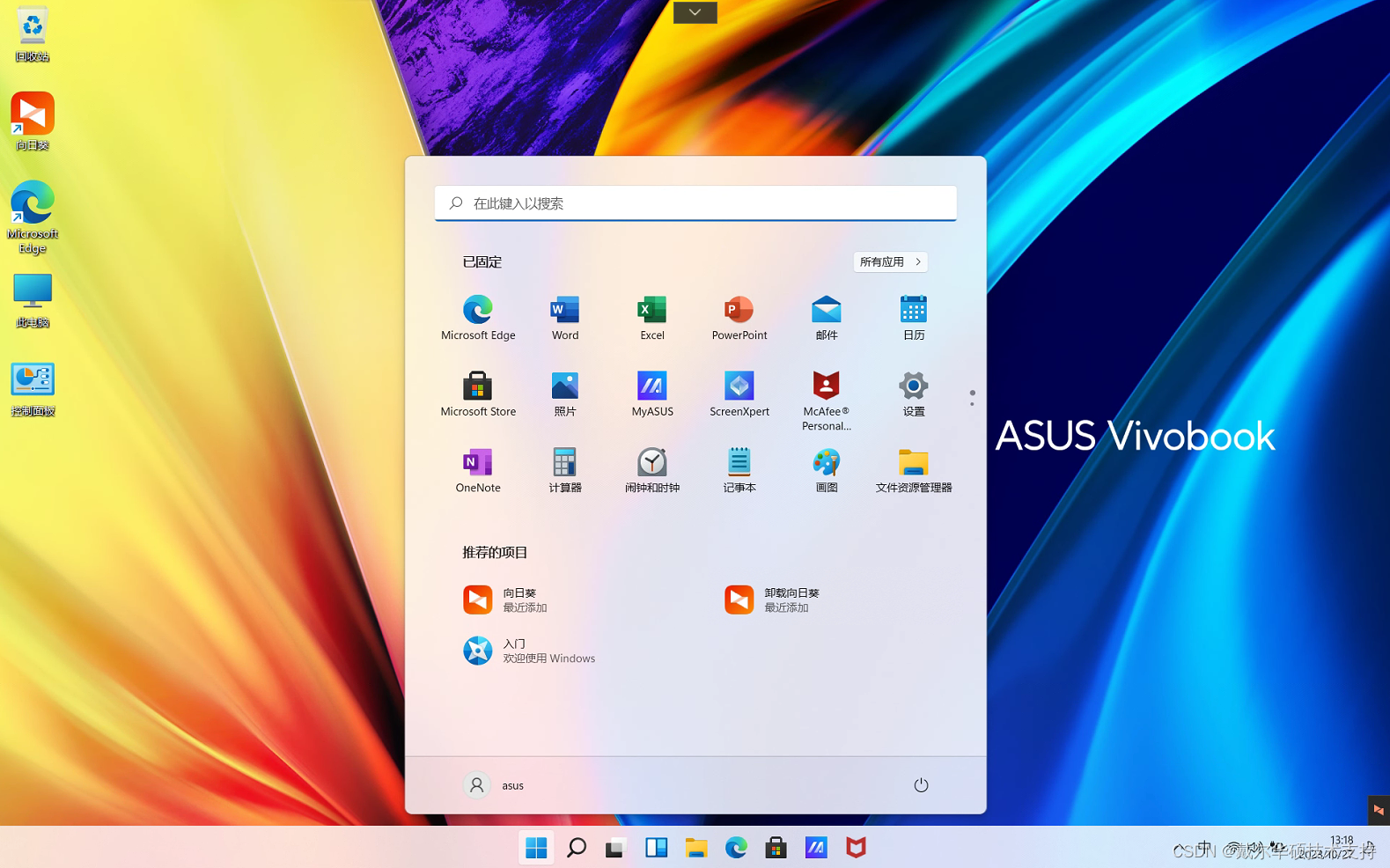
华硕灵耀XPro(UX7602ZM)原装Win11系统恢复安装教程方法
华硕灵耀XPro(UX7602ZM)原装Win11系统恢复安装教程方法: 第一步:需要自备华硕6个底包工厂安装包(EDN.KIT.OFS.SWP.HDI.TLK)或者自己备份的iso/esd/wim等镜像恢复 支持系列: 灵耀系列原装系统 无畏系列原装系统 枪…...
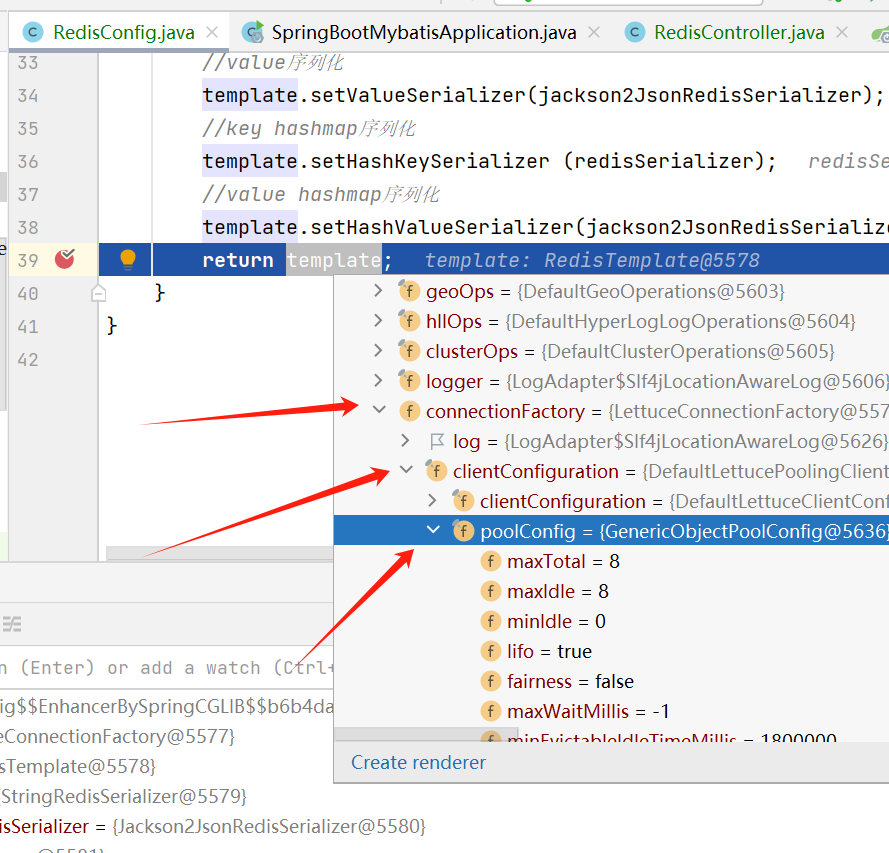
SpringBoot整合Redis,redis连接池和RedisTemplate序列化
SpringBoot整合Redis 1、SpringBoot整合redis1.1 pom.xml1.2 application.yml1.3 配置类RedisConfig,实现RedisTemplate序列化1.4 代码测试 2、SpringBoot整合redis几个疑问?2.1、Redis 连接池讲解2.2、RedisTemplate和StringRedisTemplate 3、RedisTemp…...

学习课题:逐步构建开发播放器【QT5 + FFmpeg6 + SDL2】
目录 一、播放器开发(一):播放器组成大致结构与代码流程设计 二、播放器开发(二):了解FFmpeg与SDL常用对象和函数 三、播放器开发(三):FFmpeg与SDL环境配置 四、播放器开发(四):多线程解复用与解码模块实现 五、播放器开发(五…...

Linux 6.7全面改进x86 CPU微码加载方式
导读最近,社区在清理 Linux 上的 Intel/AMD x86 CPU 微代码加载方面做了大量的工作,这些工作现已合并到 Linux 6.7 中。 由于在启动时加载 CPU 微代码对于减少不断出现的新 CPU 安全漏洞以及有时解决功能问题非常重要,Thomas Gleixner 最近开…...
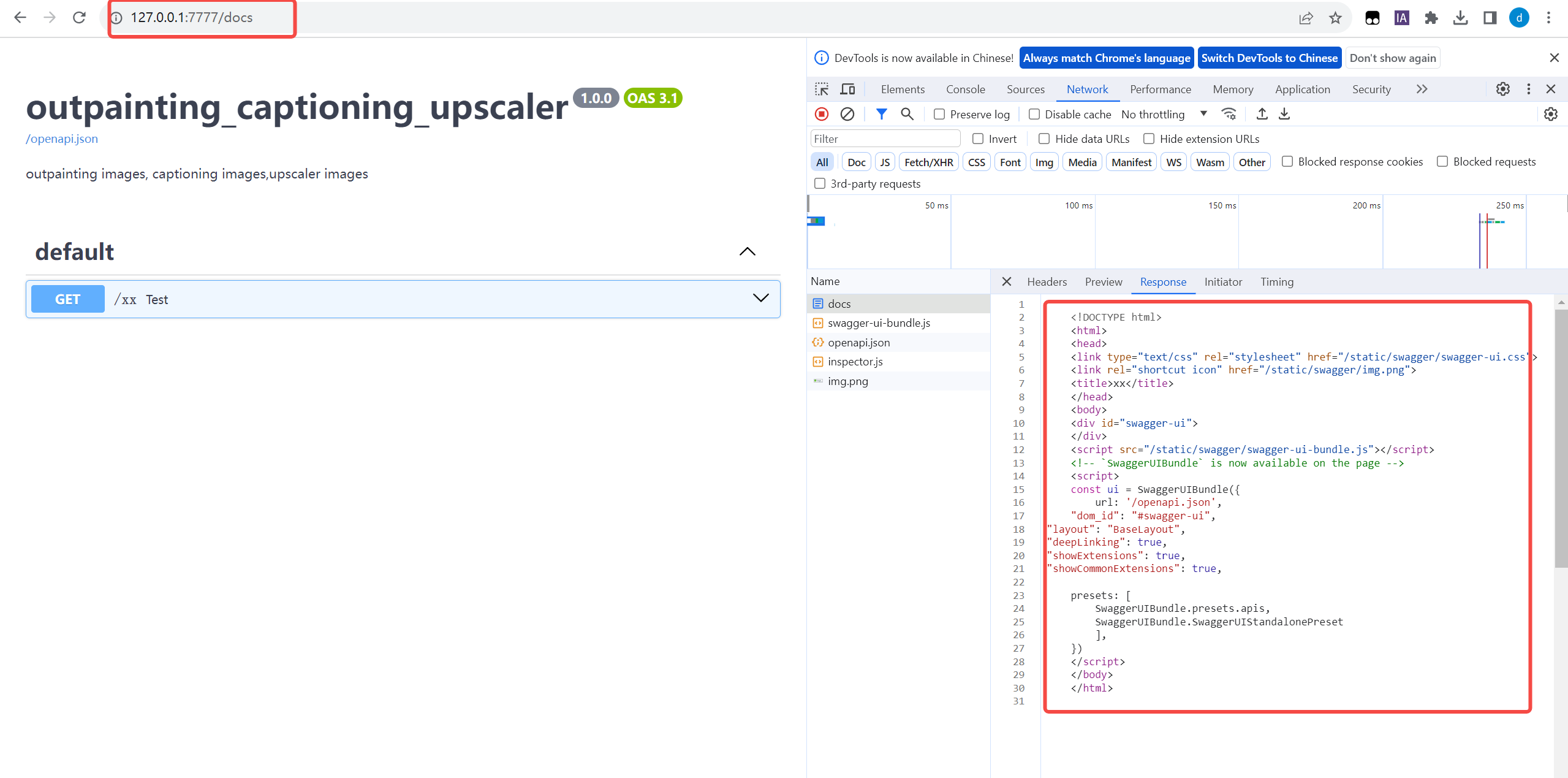
【Python】Fastapi swagger-ui.css 、swagger-ui-bundle.js 无法加载,docs无法加载,redocs无法使用
使用fastapi的时候,swagger-ui.css 、swagger-ui-bundle.js、redoc.standalone.js 有时候无法加载(国内环境原因或者是局域网屏蔽),此时就需要自己用魔法下载好对应文件,然后替换到fastapi里面去。 fastapi里面依靠这…...
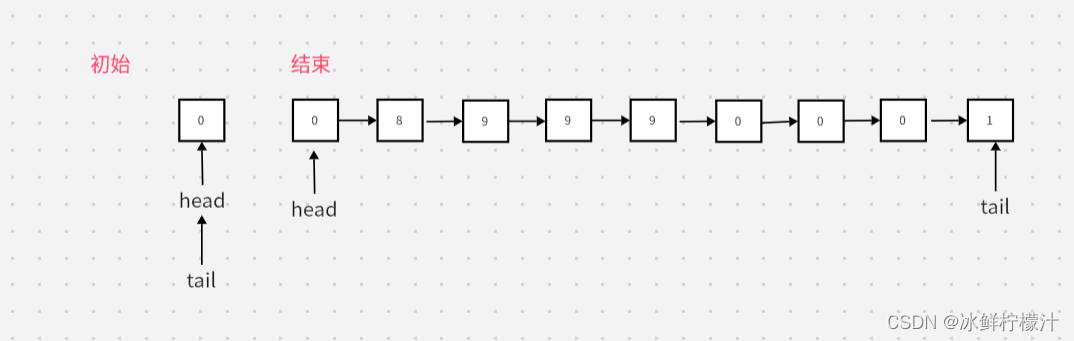
算法-中等-链表-两数相加
记录一下算法题的学习11 两数相加 题目:给你两个非空的链表,表示两个非负的整数。它们每位数字都是按照逆序的方式存储的,并且每个节点只能存储一位数字。请你将两个数相加,并以相同形式返回一个表示和的链表。你可以假设除了数字…...
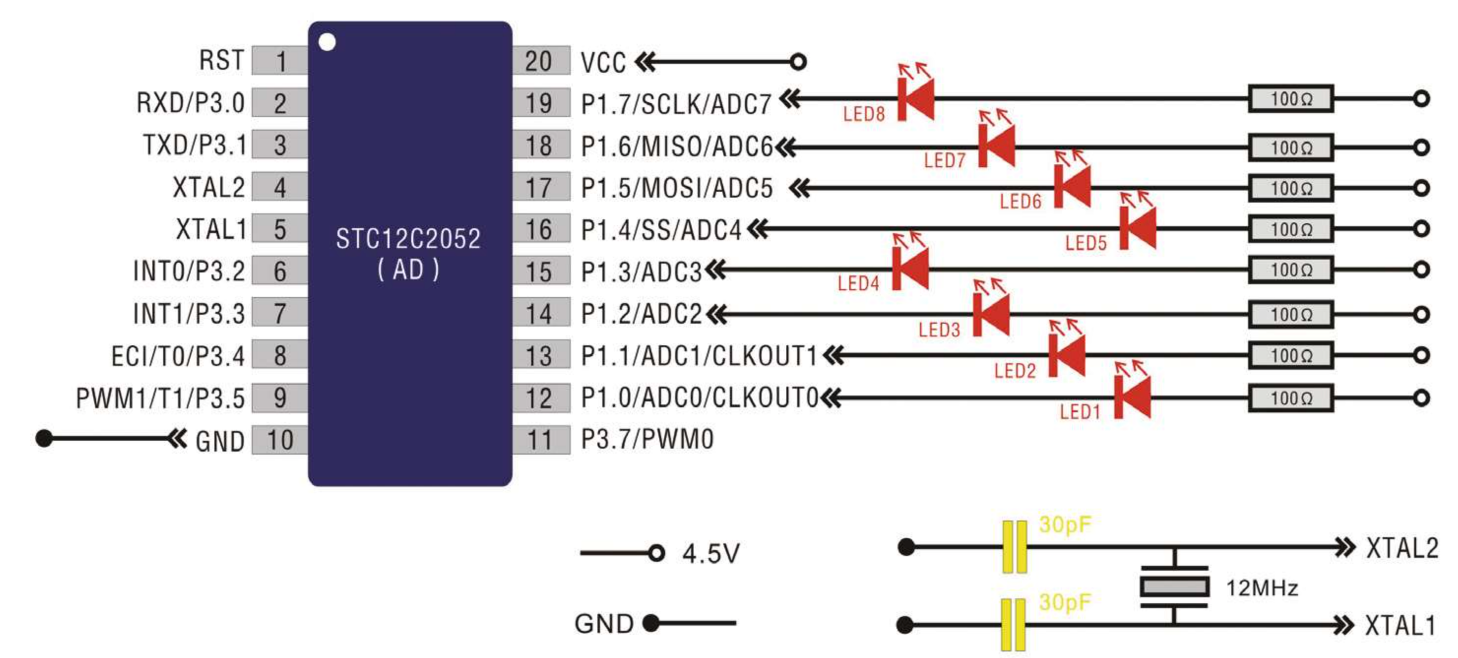
STC单片机选择外部晶振烧录程序无法切换回内部晶振导致单片机不能使用
STC单片机选择外部晶振烧录程序无法切换回内部晶振导致单片机不能使用 1.概述 在学习51单片机过程中,选择了STC的12C2052AD型号单片机作为入门芯片。前几个课题实验使用默认的内部晶振烧录程序,运行都没有问题。 选择一个LED亮度渐变的课题做实验&…...
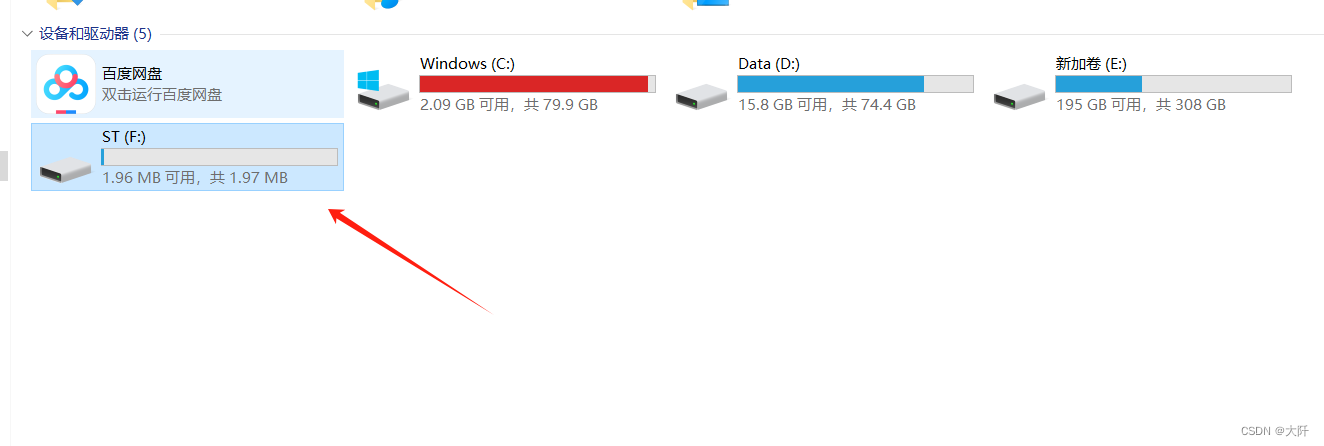
使用STM32+SPI Flash模拟U盘
试验目的:使用STM32F103C8T6 SPI Flash(WSQ16)实现模拟U盘的功能 SPI Flash读写说明: Step1 设置SPI1 用于读取SPI Flash; Step2:设置SPI Flash 的使能信号 Step3:使能USB通信 Step4…...
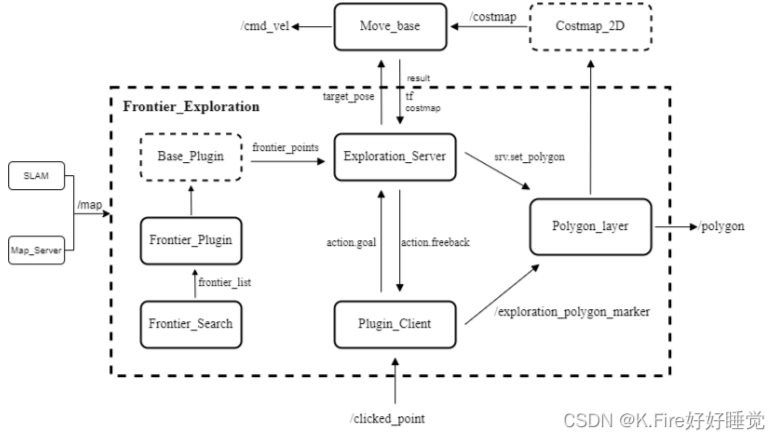
【自主探索】基于 frontier_exploration 的单个机器人自主探索建图
文章目录 一、概述1、功能2、要求 二、使用方法1、用于运行演示2、用于开发人员2.1. 探索无/地图数据2.2. 使用 /map 数据进行探索 三、提供的组件1、explore_client1.1. 调用的操作1.2. 订阅主题1.3. 发布主题 2、explore_server2.1. 提供的操作2.2. 调用的操作2.3. 调用的服务…...
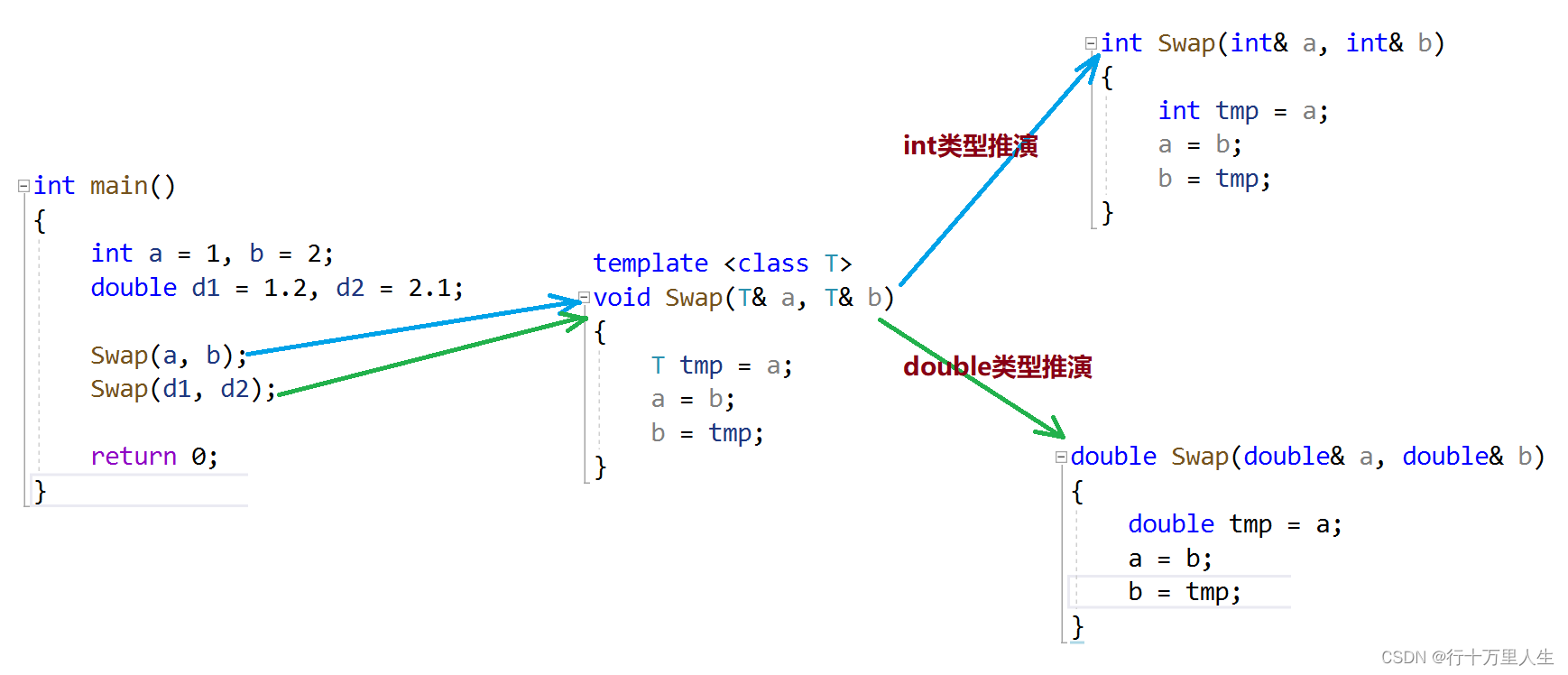
模板初阶(1):函数模板,类模板
一、函数模板 1.1 概念 函数模板代表了一个函数家族,该函数模板与类型无关,在使用时被参数化,根据实参类型产生函数的特定类型版本。 格式: template <typename T>或template <class T> template <class T>…...

AIGC: 关于ChatGPT中生成输出表格/表情/图片/图表这些非文本的方式
ChatGPT 不止是 文本输出 ChatGPT是一个文本模型, 它本身并不能直接去生成图片图表等内容在我们的工作当中,经常需要通过表格, 图表的方式去进行数据的处理和展示在这种情况下,GPT由于不支持去直接的生成图片和图表,我们还能够使用它的GPT帮…...

gen_arrow_contour_xld
area_center (SymbolRegions, Area, Row, Col) gen_arrow_contour_xld (Arrow, Row sin(rad(Orientation)) * 70, Col - cos(rad(Orientation)) * 70, Row - sin(rad(Orientation)) * 70, Col cos(rad(Orientation)) * 70, 25, 25) gray_range_rect:用一个矩形…...
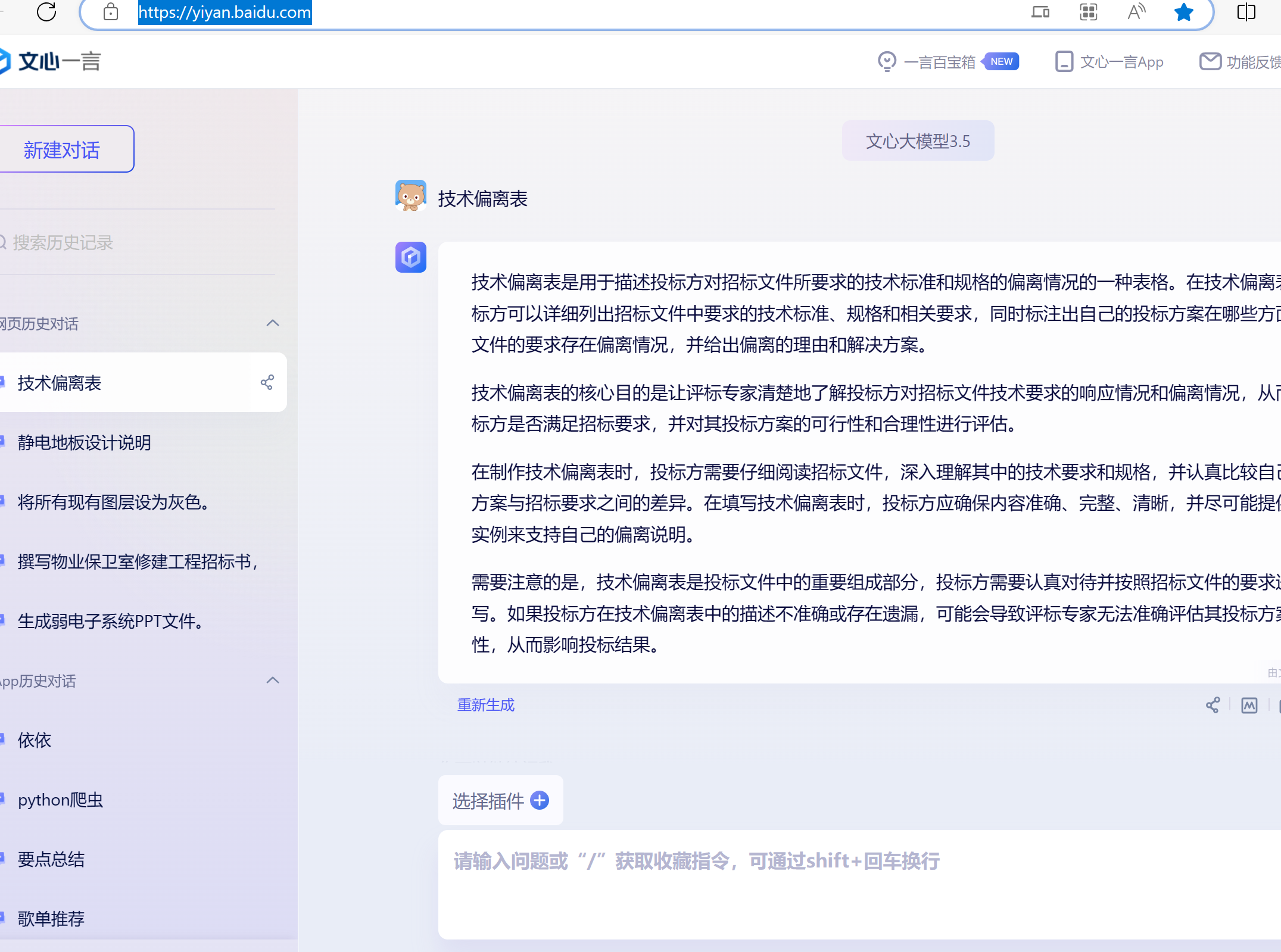
智能时代的智能工具(gpt)国产化助手
目前gpt对代码以及其他领域都是可以支持,在国内有很多,常用的百度的 文心一言 ,阿里的 通义千问 ,还有(“豆包”,“”讯飞星火“”)等,除了写代码可以外,也可以很好的支持…...

量子计算 | 解密著名量子算法Shor算法和Grover算法
专栏集锦,大佬们可以收藏以备不时之需 Spring Cloud实战专栏:https://blog.csdn.net/superdangbo/category_9270827.html Python 实战专栏:https://blog.csdn.net/superdangbo/category_9271194.html Logback 详解专栏:https:/…...
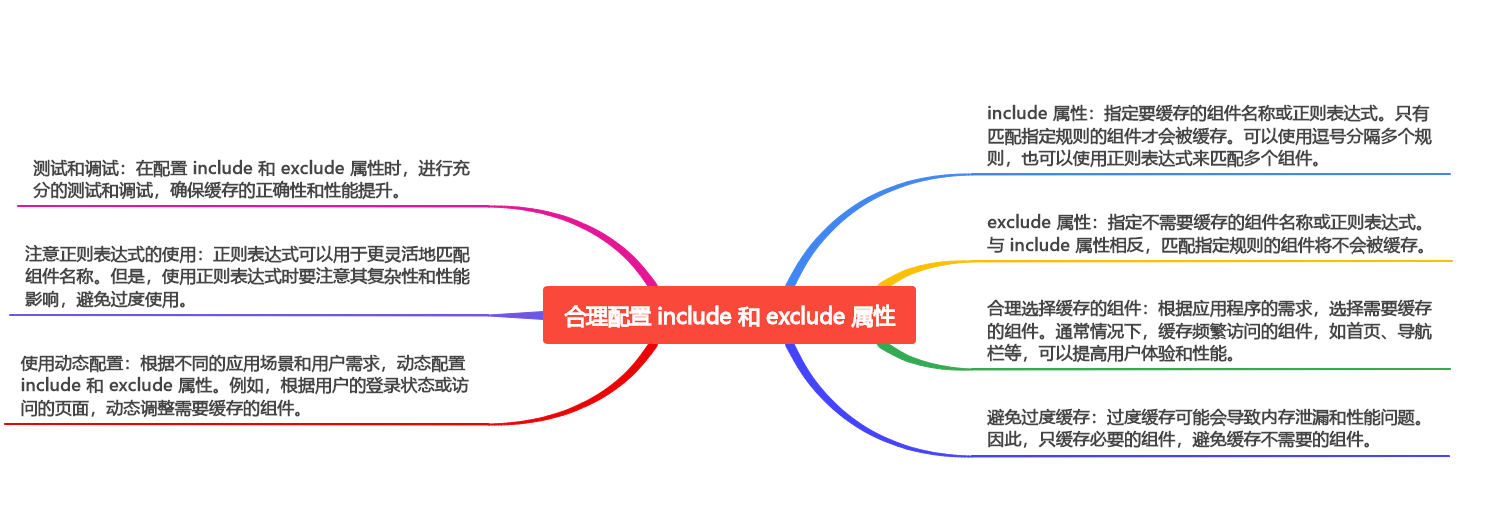
缓存组件状态,提升用户体验:探索 keep-alive 的神奇世界
🤍 前端开发工程师(主业)、技术博主(副业)、已过CET6 🍨 阿珊和她的猫_CSDN个人主页 🕠 牛客高级专题作者、在牛客打造高质量专栏《前端面试必备》 🍚 蓝桥云课签约作者、已在蓝桥云…...
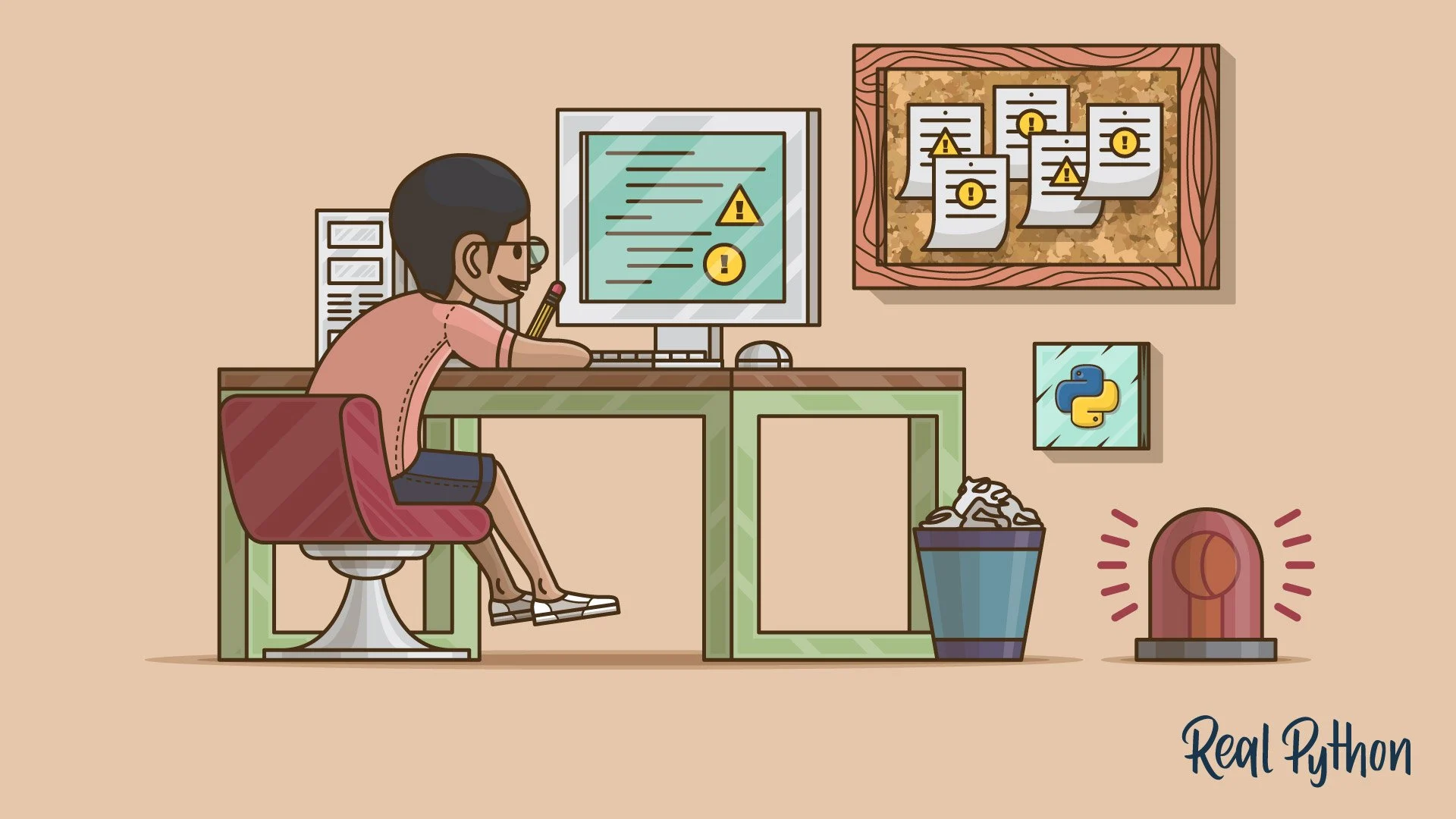
万字长文 - Python 日志记录器logging 百科全书 - 高级配置之 日志文件配置
万字长文 - Python 日志记录器logging 百科全书 - 高级配置之 日志文件配置 前言 在 Python 的logging模块中,它不仅提供了基础的日志功能,还拥有一系列高级配置选项来满足复杂应用的日志管理需求。 说到logging 模块的高级配置,必须提及日…...

LeetCode解法汇总1410. HTML 实体解析器
目录链接: 力扣编程题-解法汇总_分享记录-CSDN博客 GitHub同步刷题项目: https://github.com/September26/java-algorithms 原题链接:力扣(LeetCode)官网 - 全球极客挚爱的技术成长平台 描述: 「HTML 实…...
)
OpenGL 绘制旋转球(Qt)
文章目录 一、简介二、实现代码三、实现效果一、简介 这里其实就是指三个互相垂直的三个圆形,正好之前已经完成了圆形平面的绘制,那么这里就需要对之前的圆形进行一些改造,使得它们可以以任意一种姿态在OpenGL中进行绘制(添加变换矩阵)。 这里同样对其进行封装,具体内容如…...

解决:javax.websocket.server.ServerContainer not available 报错问题
原因: 用于扫描带有 ServerEndpoint 的注解成为 websocket,该方法是 服务器端点出口,当进行 SpringBoot 单元测试时,并没有启动服务器,所以当加载到这个bean时会报错。 解决方法: 加上这个注解内容 Spr…...

设计模式和设计原则回顾
设计模式和设计原则回顾 23种设计模式是设计原则的完美体现,设计原则设计原则是设计模式的理论基石, 设计模式 在经典的设计模式分类中(如《设计模式:可复用面向对象软件的基础》一书中),总共有23种设计模式,分为三大类: 一、创建型模式(5种) 1. 单例模式(Sing…...
:OpenBCI_GUI:从环境搭建到数据可视化(下))
脑机新手指南(八):OpenBCI_GUI:从环境搭建到数据可视化(下)
一、数据处理与分析实战 (一)实时滤波与参数调整 基础滤波操作 60Hz 工频滤波:勾选界面右侧 “60Hz” 复选框,可有效抑制电网干扰(适用于北美地区,欧洲用户可调整为 50Hz)。 平滑处理&…...

day52 ResNet18 CBAM
在深度学习的旅程中,我们不断探索如何提升模型的性能。今天,我将分享我在 ResNet18 模型中插入 CBAM(Convolutional Block Attention Module)模块,并采用分阶段微调策略的实践过程。通过这个过程,我不仅提升…...

云启出海,智联未来|阿里云网络「企业出海」系列客户沙龙上海站圆满落地
借阿里云中企出海大会的东风,以**「云启出海,智联未来|打造安全可靠的出海云网络引擎」为主题的阿里云企业出海客户沙龙云网络&安全专场于5.28日下午在上海顺利举办,现场吸引了来自携程、小红书、米哈游、哔哩哔哩、波克城市、…...
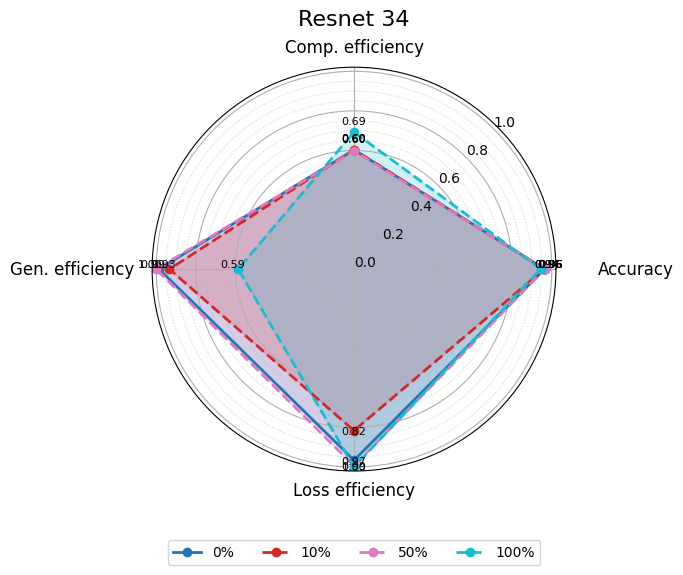
使用分级同态加密防御梯度泄漏
抽象 联邦学习 (FL) 支持跨分布式客户端进行协作模型训练,而无需共享原始数据,这使其成为在互联和自动驾驶汽车 (CAV) 等领域保护隐私的机器学习的一种很有前途的方法。然而,最近的研究表明&…...
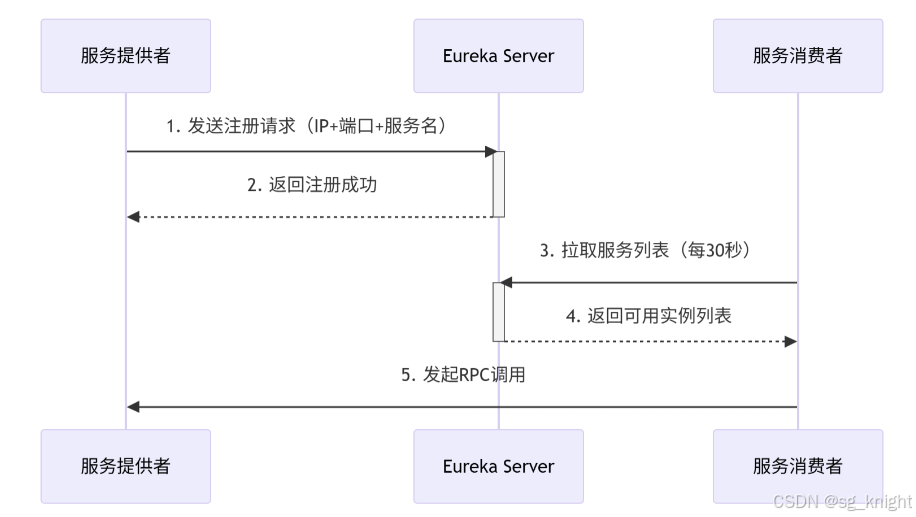
Springcloud:Eureka 高可用集群搭建实战(服务注册与发现的底层原理与避坑指南)
引言:为什么 Eureka 依然是存量系统的核心? 尽管 Nacos 等新注册中心崛起,但金融、电力等保守行业仍有大量系统运行在 Eureka 上。理解其高可用设计与自我保护机制,是保障分布式系统稳定的必修课。本文将手把手带你搭建生产级 Eur…...

C# SqlSugar:依赖注入与仓储模式实践
C# SqlSugar:依赖注入与仓储模式实践 在 C# 的应用开发中,数据库操作是必不可少的环节。为了让数据访问层更加简洁、高效且易于维护,许多开发者会选择成熟的 ORM(对象关系映射)框架,SqlSugar 就是其中备受…...

CMake控制VS2022项目文件分组
我们可以通过 CMake 控制源文件的组织结构,使它们在 VS 解决方案资源管理器中以“组”(Filter)的形式进行分类展示。 🎯 目标 通过 CMake 脚本将 .cpp、.h 等源文件分组显示在 Visual Studio 2022 的解决方案资源管理器中。 ✅ 支持的方法汇总(共4种) 方法描述是否推荐…...

C# 求圆面积的程序(Program to find area of a circle)
给定半径r,求圆的面积。圆的面积应精确到小数点后5位。 例子: 输入:r 5 输出:78.53982 解释:由于面积 PI * r * r 3.14159265358979323846 * 5 * 5 78.53982,因为我们只保留小数点后 5 位数字。 输…...

视觉slam十四讲实践部分记录——ch2、ch3
ch2 一、使用g++编译.cpp为可执行文件并运行(P30) g++ helloSLAM.cpp ./a.out运行 二、使用cmake编译 mkdir build cd build cmake .. makeCMakeCache.txt 文件仍然指向旧的目录。这表明在源代码目录中可能还存在旧的 CMakeCache.txt 文件,或者在构建过程中仍然引用了旧的路…...
